Wana Decrypt0r viruso šalinimas (Pašalinimo vadovas) - Geg 2017 atnaujinimas
Wana Decrypt0r viruso pašalinimas
Kas yra Wana Decrypt0r?
Wana Decrypt0r viruso populiarumas nenumaldomai auga
Wana Decrypt0r yra pavojingas virusas, kuris, naudodamas AES algoritmą, užšifruoja aukai priklausančius failus ir prie jų pavadinimo prideda vieną iš šių plėtinių: .WCRY, .WCRYT, .WNCRY, .WNCRRYTT. Virusas yra platinamas naudojant NSA ETERNALBLUE saugumo spragą ir NSI DOUBLEPULSAR virusą, kuris ir įrašo Wana Decrptor ransomware į sistemą. Virusas dar yra žinomas pavadinimais Wana Decrypt0r 2.0, WCry, WNCry, WannaCry, WanaCrypt0r ir WannaCryptor. Pirmą kartą pastebėtas jis buvo 2017 m. gegužės 12 dieną, kuomet užgrobė ispanų kompanijai Telefonica priklausančius kompiuterius. Kelių valandų bėgyje virusas pasirodė Portugalijos Telekomui priklausančiuose kompiuteriuose ir keliasdešimtyje Anglijos ligoninių. Po šios sėkmingos atakos, kibernetiniai nusikaltėliai ir toliau tęsė savo darbą – įvairios rusų, ukrainiečių ir Taivanio kompanijos taip pat pranešė apie savo kompiuteriuose pastebėtus Wana Decrypt0r pranešimus. Šiuo metu yra žinoma, jog virusas jau užkrėtė daugiau nei 200000 vartotojų. Tik per vieną savaitgalį jis pasirodė 150-tyje šalių ir taip savo kūrėjams uždirbo 38.000 JAV dolerių. Deja, bet kompiuterių apsaugos ekspertai tiki, jog šie skaičiai padidės jau per pirmas naujos savaitės dienas. Jei jau susidūrėte su šiuo virusu, nebandykite sekti jo pateikiamais nurodymais! Po tokio užpuolimo svarbiausias uždavinys yra atjungti kompiuterį nuo Interneto ir taip apsaugoti failus, kurie dar nbuvo užšifruoti. Toliau jums reikia pašalinti Wana Decrypt0r virusą. Tai galite padaryti FortectIntego programos pagalba, o perkelti ją į užkrėstą kompiuterį galite naudodami paprastą USB raktą.
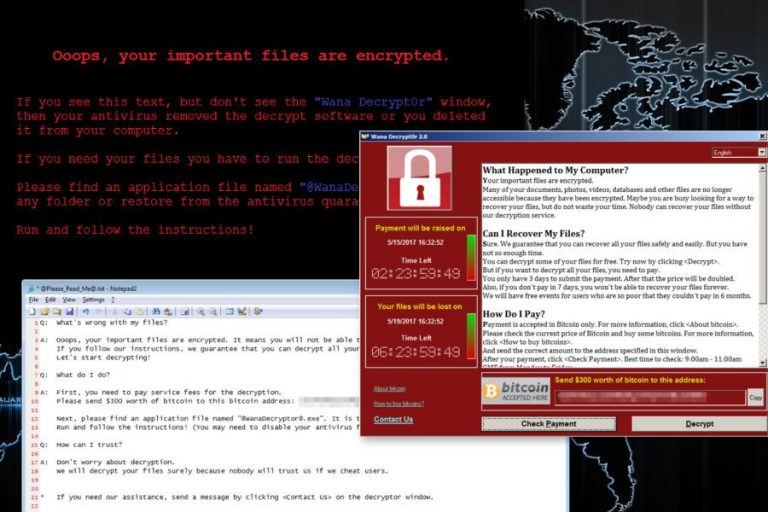
Wana Decrypt0r 2.0 siekia surinkti savo kūrėjams kaip įmanoma daugiau pinigų. Tai jis daro blokuodamas aukos failus ir vėliau prašydamas už juos išpirkos. To pasekoje, auka negali atidaryti savo nuotraukų, garso, vaizdo, tekstinių ir kitų failų. Paprastai jie yra užšifruojami sudėtingais šifrais, kuriems iššifruoti reikalingas specialus raktas. Šio „rakto“, arba tam tikro skaičių kodo, neįmana atspėti, todėl dauguma aukų sutinka mokėti išpirką. Vis dėlto, jūs tikrai neturėtumėte svarstyti šio failų atgavimo būdo, nes taip jūs galite prarasti ir pinigus ir failus. Jei susidūrėte su šia kompiuterine infekcija, pirma turite pašalinti Wana Decrypt0r 2.0 iš savo įrenginio (kol kas virusas plinta tik tarp Windows operacinės sistemos vartotojų) ir ieškoti alternatyvių metodų duomenų atkūrimui.
Šio viruso savo kompiuteryje negalite nepastebėti, kadangi jis kompiuterio darbalaukyje ir kiekviename iš aplankų įrašo du failus: @Please Read [email protected] ir @[email protected]. Šie failai užpildyti informacija ir pastabomis apie išpirką. AUka taip pat mato du laikmačius, rodančius, kiek laiko jai dar liko iki failų sunaikinimo. Kibernetiniai nusikaltėliai žada, jog taip atsitiks jei tik auka nesumokės reiklaujamos išpirkos, kuri paprastai siekia 300 JAV dolerių. Paprastai šio viruso kūrėjai aukai duoda 3 dienas. Kai tik šis terminas yra pasiekiamas, išpirka yra padidinama. Jeigu jos auka nesumoka per 7 dienų laikotarpį, anot kibernetinių nusikaltėlių, failai yra sunaikinami. Tikimės, jog kompiuterių ekspertai greitu metu pristatys mums veikianti Wana Decrypt0r iššifravimo įrankį. Apie tai pranešime virusai.lt naujienų skiltyje.
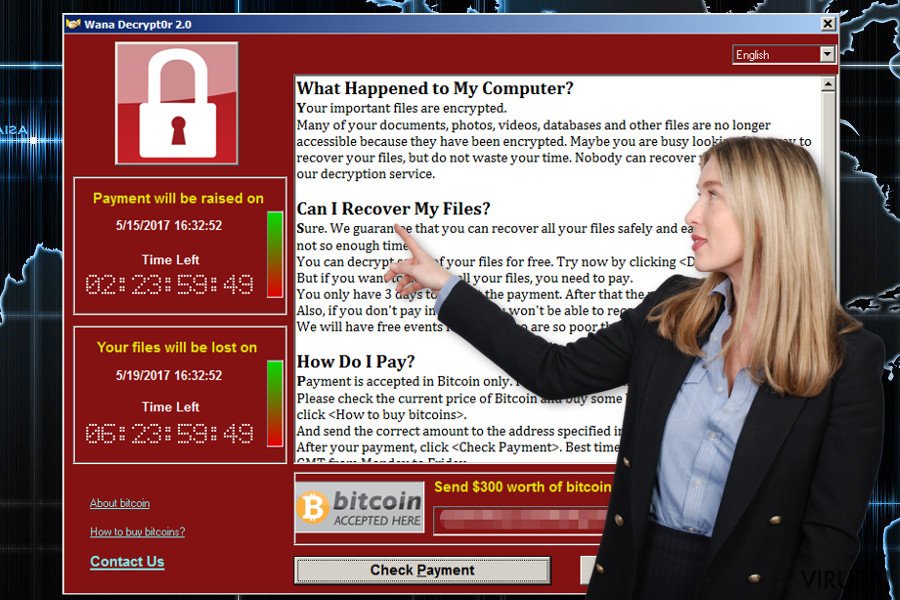
Viruso plitimo metodai
Wana Decryptor plinta tik tarp Windows OS naudotojų. Kol kas jis tikrai negali patekti į Mac OS X. Šiuo virusu užsikrėsti galite per EternalBlue saugos spragą, kuri buvo pastebėta Windows Vista, 7, 8, 10 ir kitose Windows versijose. Nesvarbu, kad „Microsoft“ šį pažeidžiamumą ištaisė dar kovo mėnesį, akivaizdu, jog žmonės nebuvo tinkamai informuoti apie jų išleistą atnaujinimą. Jei auka nėra atsisiuntusi Microsoft atnaujinimo, kuris gali būti pristatytas kaip MS17-010, CVE-2017-0146 ir CVE-2017-0147, hakeriai, naudoti EternalBlue pažeidžiamumą, gali užkrėsti kompiuterį ir įrašyti į jį Wana Decryptor. Jeigu esate vienas iš Windows OS vartotojų, atsisiųskite jums siūlomą Microsoft atnaujinimą. Tai jus gali išgelbėti nuo šio ransomware viruso atakos.
Wana Decrypt0r 2.0 pašalinimo instrukcijos
Norėdami pašalinti Wana Decrypt0r, turite atsikratyti visų šio viruso failų. Mes labai rekomenduojame naudoti atnaujintą antivirusinę programą, kuri jums padės surasti visus šio itin pavojingo viruso failus. Jei jūs neturite patikimo programos savo kompiuteryje, naudokite FortectIntego, SpyHunter 5Combo Cleaner arba Malwarebytes. Šios programos jums padės aptikti Wana Decryptor ir kitus jame esančius virusus. Žinoma, jei susidūrėte su šia ransomware tipo kompiuterine infekcija, jūs taip pat galvojate kaip jūs galėtumėte atkurti savo failus. Norėdami tai padaryti, turėtumėte naudoti atsargines savo duomenų kopijas arba pasitelkti žemiau pateiktus metodus.
Rankinis Wana Decrypt0r viruso pašalinimas
Rankinis Wana Decrypt0r pašalinimas saugiajame režime
Svarbu! →
Rankinio pašalinimo instrukcijos gali būti per sudėtingas paprastiems kompiuterių naudotojams. Tam, kad viską atliktumėte teisingai, reikia turėti IT žinių (pašalinus ar pažeidus gyvybiškai svarbius sisteminius failus galima visiškai sugadinti Windows sistemą). Be to, tai gali užtrukti net kelias valandas, todėl mes rekomenduojame verčiau rinktis aukščiau pateiktą automatinį pašalinimą.
1 žingsnis. Įjunkite saugųjį režimą
Geriausia rankinį kenkėjiškos programos pašalinimą atlikti saugiajame režime.
Windows 7 / Vista / XP
- Spustelėkite Start > Shutdown > Restart > OK.
- Kai jūsų kompiuteris taps aktyviu, kelis kartus spauskite F8 mygtuką (jei tai neveikia, pabandykite F2, F12, Del ir kt. – tai priklauso nuo jūsų pagrindinės plokštės modelio), kol išvysite Advanced Boot Options langą.
- Iš sąrašo pasirinkite Safe Mode with Networking.

Windows 10 / Windows 8
- Dešiniuoju pelės mygtuku spustelėkite Start mygtuką ir pasirinkite Settings.

- Slinkite žemyn, kad pasirinktumėte Update & Security.

- Kairėje lango pusėje pasirinkite Recovery.
- Dabar slinkite žemyn, kad rastumėte Advanced Startup skyrių.
- Spustelėkite Restart now.

- Pasirinkite Troubleshoot.

- Eikite į Advanced options.

- Pasirinkite Startup Settings.

- Paspauskite Restart.
- Dabar paspauskite 5 arba spustelėkite 5) Enable Safe Mode with Networking.

2 žingsnis. Išjunkite įtartinus procesus
Windows Task Manager yra naudingas įrankis, rodantis fone veikiančius procesus. Jei kenkėjiška programa vykdo procesą, turėtumėte jį išjungti:
- Norėdami atidaryti Windows Task Manager, klaviatūroje spauskite Ctrl + Shift + Esc.
- Spauskite More details.

- Slinkite žemyn į Background processes skyrių ir ieškokite ko nors įtartino.
- Dešiniuoju pelės mygtuku spustelėkite tai ir pasirinkite Open file location.

- Grįžkite prie proceso, paspauskite dešinį pelės mygtuką ir pasirinkite End Task.

- Ištrinkite kenksmingo aplanko turinį.
3 žingsnis. Patikrinkite programos paleidimą
- Norėdami atidaryti Windows Task Manager, klaviatūroje spauskite Ctrl + Shift + Esc.
- Eikite į Startup skirtuką.
- Dešiniuoju pelės mygtuku spustelėkite įtartiną programą ir pasirinkite Disable.

4 žingsnis. Ištrinkite viruso failus
Su kenkėjiškomis programomis susiję failai gali slėptis įvairiose jūsų kompiuterio vietose. Pateikiame instrukcijas, kurios gali padėti juos rasti:
- Windows paieškoje įveskite Disk Cleanup ir paspauskite Enter.

- Pasirinkite diską, kurį norite išvalyti (C: pagal numatytuosius nustatymus yra jūsų pagrindinis diskas ir greičiausiai bus tas, kuriame yra kenkėjiškų failų).
- Slinkite per Files to delete sąrašą, pasirinkdami šiuos failus:
Temporary Internet Files
Downloads
Recycle Bin
Temporary files - Pasirinkite Clean up system files.

- Taip pat galite ieškoti kitų kenksmingų failų, paslėptų šiuose aplankuose (įrašykite juos į Windows Search ir paspauskite Enter):
%AppData%
%LocalAppData%
%ProgramData%
%WinDir% -
Baigę iš naujo paleiskite kompiuterį įprastu režimu.
Kaip ištrinti Wana Decrypt0r naudojant System Restore
-
Žingsnis 1: Perkraukite kompiuterį į Safe Mode with Command Prompt režimą
Windows 7 / Vista / XP- Paspauskite Start → Shutdown → Restart → OK.
- Kai kompiuteris įsijungs iš naujo, pradėkite spaudinėti F8. Tai darykite tol, kol pasirodys Advanced Boot Options langas.
-
Iš sąrašo pasirinkite Command Prompt

Windows 10 / Windows 8- Spustelėkite Power Windows mygtuką. Po to spauskite ir paspaudę laikykite Shift mygtuką, galiausiai pasirinkite Restart..
- Pasirinkite Troubleshoot → Advanced options → Startup Settings ir vėl spauskite Restart.
-
Kai kompiuteris įsijungs iš naujo, lange Startup Settings pasirinkite Enable Safe Mode with Command Prompt

-
Žingsnis 2: Atstatykite sistemos nustatymus ir failus
-
Kai pasirodys Command Prompt langas, įveskite cd restore ir spustelėkite Enter.

-
Dabar įrašykite rstrui.exe ir vėl spustelėkite Enter..

-
Kai pasirodys naujas langas, spustelėkite Next ir pasirinkite sistemos atkūrimo tašką, kuris yra prieš Wana Decrypt0r pasirodymą jūsų kompiuteryje. Po to vėl paspauskite Next.


-
Dabar spauskite Yes ir pradėkite sistemos atstatymą.

-
Kai pasirodys Command Prompt langas, įveskite cd restore ir spustelėkite Enter.
Svarbu. Kaip atkurti duomenis?
Instrukcijos, pateiktos aukščiau, yra skirtos padėti jums ištrinti Wana Decrypt0r. Tam, jog atkurtumėte savo failus, rekomenduojame sekti virusai.lt ekspertų paruoštas instrukcijas.Deja, bet šiuo metu vienintelis būdas atgauti užšifruotus failus yra jų atstatymui naudoti atsargines kopijas. je tokių kopijų neturite, naudokite žemiau pateiktus failų iššifravimo būdus.
Jei Wana Decrypt0r užšifravo jūsų asmeninius failus, galite pabandyti juos atkurti šiais būdais:
Išbandykite Data Recovery Pro ir atblokuokite savo failus
Kad išbandytumėte Data Recovery Pro savo užblokuotų failų atblokavimui, jums reikia naudoti šį gidą:
- Parsisiųsti Data Recovery Pro;
- Įdiekite Data Recovery sekdami diegimo vedlio nurodymus;
- Atverkite programą bei paleiskite kompiuterio skenavimą tam, jog rastumėte failus, paveiktus Wana Decrypt0r viruso;
- Atkurkite juos.
Naudokite Windows Previous Versions funkciją, kad iššifruotumėte Wana Decrypt0r 2.0 užšifruotus failus
Windows Previous Version funkcija gali padėti jums atgauti savo failus. Vis dėlto, ji veikia tik tuo atveju, jei jūsų kompiuteryje buvo įjungta System Restore funkcija. Tai turėjo būti padaryta dar prieš viruso pasirodymą sistemoje. Jei ši funkcija buvo įjungta, tuomet išbandykite žemiau pateiktus žingsnius:
- Suraskite jums reikalingą užšifruotą failą ir paspauskite ant jo dešiniuoju pelės klavišu;
- Spauskite ant “Properties”, o tuomet atverkite “Previous versions” skirtuką;
- “Folder versions” lentelėje ieškokite egzistuojančių failo kopijų. Jei jų yra, pasirinkite pageidaujamą failo versiją ir spauskite “Restore”.
Wana Decrypt0r iššifravimo įrankis dar nebuvo sukurtas
Galiausiai, susimąstykite apie savo kompiuterio apsaugą ir tokių virusų kaip Wana Decrypt0r prevenciją. Kad apsisaugotumėte nuo ransomware kategorijai priskiriamų virusų, naudokite patikimas antivirusines, tokias kaip FortectIntego, SpyHunter 5Combo Cleaner arba Malwarebytes.
Jums rekomenduojama
Neleiskite, kad vyriausybė jus šnipinėtų
Kadangi kyla vis daugiau diskusijų, susijusių su vartotojų duomenų rinkimu ir piliečių šnipinėjimu, turėtumėte atidžiau žvelgti į šią problemą ir išsiaiškinti, kokie šešėliniai informacijos rinkimo būdai gali būti naudojami renkant informaciją apie jus. Venkite bet kokio valdžios ar trečių šalių inicijuojamo infomacijos sekimo bei piliečių šnipinėjimo internete – naršykite anonimiškai.
Naudodamiesi Private Internet Access VPN programa, galėsite mėgautis saugiu naršymu internete ir sumažinsite įsilaužimo į sistemą riziką iki minimumo. Ši programa, sukurianti virtualų privatųjį tinklą, suteiks prieigą prie reikiamų duomenų be jokių turinio apribojimų ir galimybių jus šnipinėti.
Kontroliuokite valdžios bei kitų trečiųjų šalių prieigą prie jūsų duomenų ir užtikrinkite saugų naršymą internetu. Net jeigu jūs ir neužsiimate nelegalia veikla patys ir pasitinkite pasirinktu interneto teikėju, rekomenduojame būti atsargiems dėl savo pačių saugumo. Rekomenduojame imtis papildomų atsargumo priemonių ir pradėti naudoti VPN programa.
Sumažinkite virusų keliamą grėsmę - pasirūpinkite atsarginėmis duomenų kopijomis
Virusai gali paveikti programinės įrangos funkcionalumą arba tiesiogiai pažeisti sistemoje esančius duomenis juos užkoduojant. Dėl minėtų problemų gali sutrikti sistemos veikla, o asmeninius duomenis žmonės gali prarasti visam laikui. Turint naujausias atsargines kopijas, tokios grėsmės nėra, kadangi galėsite lengvai atkurti prarastus duomenis ir grįžti į darbą.Tokiu būdu galėsite pasiekti naujausius išsaugotus duomenis po netikėto viruso įsilaužino ar sistemos gedimo. Atsarginių failų kopijų kūrimas kasdien ar kas savaitę turėtų tapti jūsų įpročiu. Atsarginės failų kopijos yra ypač naudingos tuo atveju, jeigu į sistemą netikėtai patenka kenksmingas kompiuterinis virusas. Tam, kad galėtumėte atkurti prarastus duomenis, rekomenduojame naudoti Data Recovery Pro programą.







